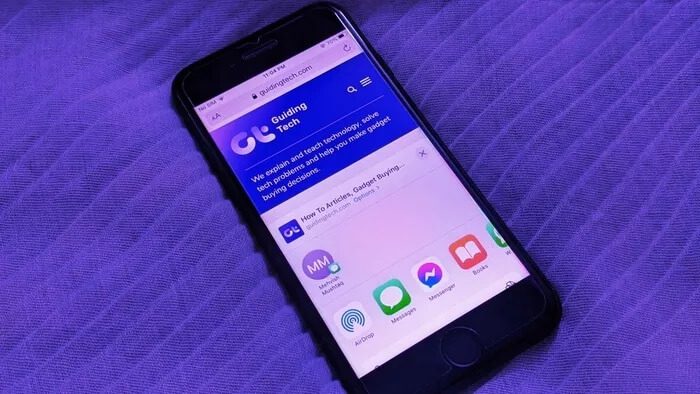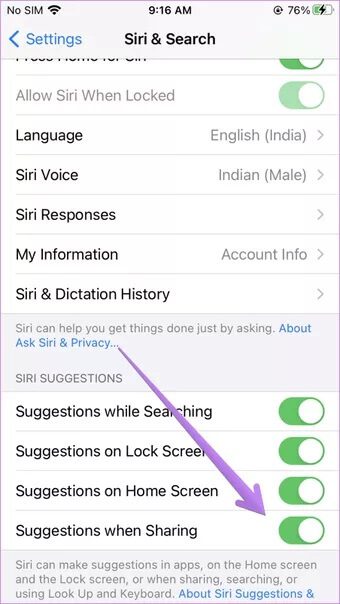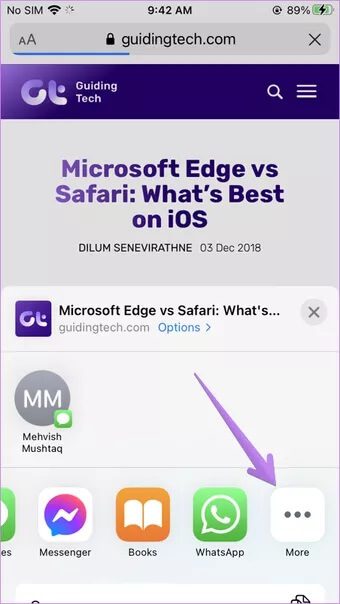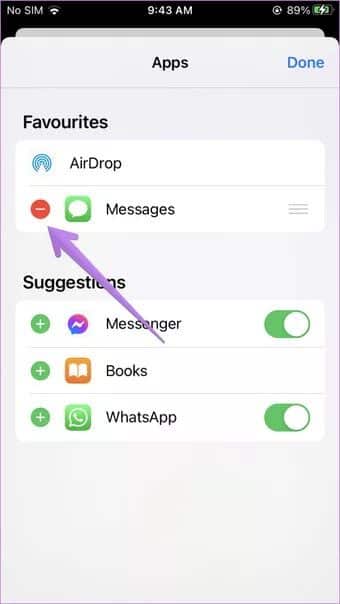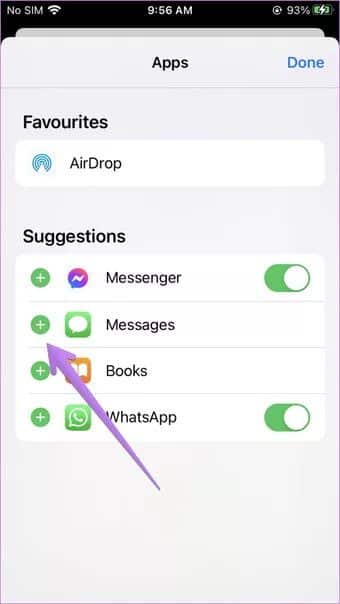7 correctifs pour la feuille de partage ne fonctionnant pas sur iPhone et iPad
Contient Partager du papier sur iPhone et iPad Il contient des raccourcis vers des contacts, des applications et diverses actions. Il est facile de partager du contenu d'une application à une autre sans ouvrir une seconde L'application. Malheureusement, la feuille de partage ne fonctionne pas correctement pour de nombreux utilisateurs d'iOS et d'iPad. Si vous êtes dans le même bateau, cet article vous aidera à résoudre tous les problèmes liés à la feuille de partage.
Les problèmes liés à la feuille de partage vont du fait d'être complètement vide à la recherche de certaines applications manquantes. La feuille de partage apparaît vide dans toutes les applications est le principal problème auquel les utilisateurs sont confrontés.
Voyons les différentes solutions.
1. Redémarrer le téléphone
Le processus de dépannage devrait commencer dès que vous redémarrez votre iPhone ou iPad. Parfois, cette solution facile est un cadeau magique.
2. Désactivez "Partager les suggestions de feuilles"
Pour de nombreux utilisateurs d'iPhone et d'iPad, la désactivation des suggestions de contact sur Share Sheet les a aidés à résoudre le problème.
Pour le désactiver, procédez comme suit:
Étape 1: Ouvert Paramètres Sur un appareil iPhone ou iPad Et aller à Siri et recherche.
Étape 2: Désactivez le bouton à côté de Suggestions à Participation.
Étape 3: Redémarrez votre téléphone.
Astuce: apprenez à connaître Comment désactiver les suggestions de contact pour des applications individuelles
3. Vérifiez l'application L'application récemment installée
Avez-vous récemment installé ou mis à jour une application après laquelle le problème de partage de feuille a commencé ? Cette application spécifique peut être à l'origine du problème. Vous devez soit le désinstaller, soit voir s'il existe d'autres mises à jour disponibles pour l'application.
4. Corriger les contacts
Étant donné que la feuille de partage remplit automatiquement les contacts en fonction des conversations récentes, Il plante la plupart du temps en raison de problèmes de contacts. Fondamentalement, si vous avez récemment eu une conversation dans l'une des applications de chat, en particulier WhatsApp et Viber, avec quelqu'un qui ne figure pas dans votre liste de contacts, Share Sheet peut se bloquer. Cela peut se produire en raison d'un manque d'informations de contact devant être affichées dans la feuille de partage ou en raison d'une erreur dans l'application elle-même.
Certains des correctifs qui semblent avoir fonctionné pour les utilisateurs d'iPhone et d'iPad sont:
- Supprimez la dernière conversation avec la personne, pas vos contacts.
- Définissez les informations de contact appropriées pour les contacts avec lesquels vous discutez souvent, en particulier ceux que vous avez contactés récemment via des applications de messagerie.
- Activez le verrouillage de l'écran (Face ID ou Touch ID) pour WhatsApp ou d'autres applications. Ouvrez les paramètres WhatsApp depuis l'application. Accédez à Paramètres> Compte> Confidentialité> Écran de verrouillage. Lorsque l'écran de verrouillage est activé, il désactive la feuille de partage WhatsApp.
- Désinstallez WhatsApp, redémarrez le téléphone, puis réinstallez L'application. Assurez-vous Sauvegardez vos conversations ICloud avant de désinstaller l'application. Découvrez également ce qui se passe en désinstallant WhatsApp.
- Désactivez l'application de messagerie problématique à partir de la feuille de partage, comme indiqué dans le correctif suivant.
5. Désactivez les applications de SHARE SHEET
Pour ce correctif, vous devriez pouvoir ouvrir la feuille de partage au moins une fois. Si cela est possible, essayez de désactiver toutes les applications une par une ou si vous connaissez l'application problématique, désactivez-la comme indiqué ci-dessous.
Étape 1: Ouvert Feuille de partage Depuis n'importe quelle application.
Étape 2: Faites glisser une liste Application Jusqu'à ce que tu vois un choix plus.
Étape 3: Clique sur Modifier. Éteindre Passer à côté de l'application Dont vous voulez vous cacher Feuille de partage Et appuyez sur un bouton Terminé.
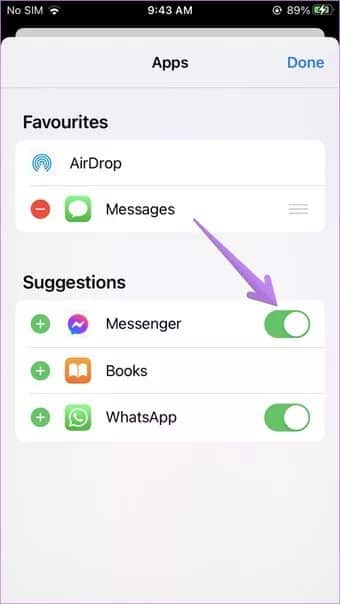
Si l'application L'est répertoriée dans la section Favoris, supprimez-la en cliquant sur l'icône de suppression rouge (elle ressemble à un moins). Appuyez ensuite sur l'option Supprimer. Une fois déplacé dans la section des suggestions, désactivez la bascule et appuyez sur le bouton Terminé.
6. L'application est absente de SHARE SHEET
Si la feuille de partage s'ouvre correctement pour vous, mais que vous trouvez une application particulière manquante, vous devrez l'ajouter à la feuille de partage. Alors, suivez les étapes mentionnées dans la méthode ci-dessus. Autrement dit, ouvrez la feuille de partage et cliquez sur plus.
Appuyez ensuite sur Modifier. Activez maintenant la bascule à côté des applications que vous souhaitez voir apparaître sur la feuille de partage.
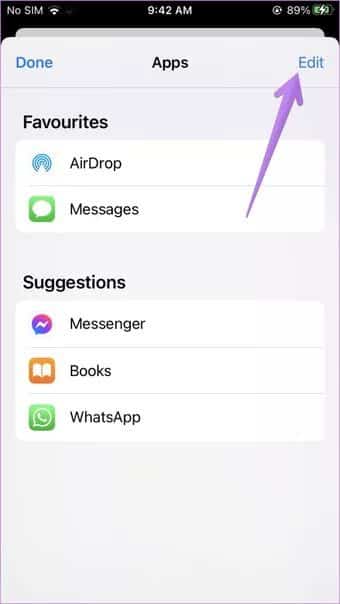
Si vous êtes Vous ne voyez pas les contacts des messages récents sur la feuille de partage Ensuite, vous devez ajouter des messages dans la section des favoris. Alors, cliquez sur la petite icône d'ajout à côté de Messages lorsque vous êtes dans l'écran d'édition de la feuille de partage. Cliquez sur Terminé pour enregistrer vos modifications.
7. Réinitialiser tous les paramètres
Enfin, vous devriez essayer de réinitialiser tous les paramètres de votre iPhone et iPad. Vous n'êtes pas obligé de le faire manuellement. Une option est disponible sur votre appareil. C'est pareil Pour réinitialiser les préférences de l'application Android.
Pour réinitialiser tous les paramètres, ouvrez «Paramètres» sur votre iPhone ou iPad. Accédez à Général> Réinitialiser> Réinitialiser tous les paramètres.
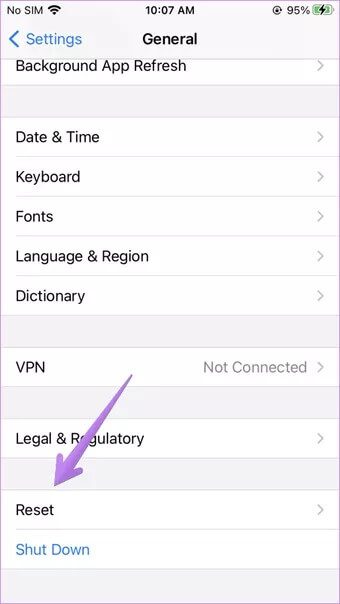
Avec cette option, tous les paramètres de l'iPhone ou de l'iPad seront réinitialisés à leurs valeurs par défaut ou d'origine. Cela inclut les réseaux Wi-Fi, les appareils Bluetooth couplés, les personnalisations apportées à la luminosité, l'audio, l'écran d'accueil, l'affichage, etc. Vous devrez le régler à nouveau. Cependant, assurez-vous de ne perdre aucune donnée personnelle. Découvrez en détail Que se passe-t-il lorsque vous réinitialisez votre iPhone?
Commencez à partager
C'est ainsi que la feuille de partage corrige lorsque vous ne travaillez pas sur iPhone et iPad. Nul doute que n'importe qui serait contrarié si le menu de partage était vide sur son appareil iOS ou iPadOS. C'est également possible si un bogue d'application spécifique l'empêche d'apparaître dans la feuille de partage ou s'il n'y a pas de support pour cela. Ce sera différent pour toutes les applications que vous téléchargez et utilisez.
Nous espérons que les correctifs ci-dessus sont en place pour résoudre le problème de la feuille de partage qui ne fonctionne pas sur iPhone et iPad.